Vytvořit PDF v systému Android
Ne vždycky najdete tu správnou šablonu a používání počítače není vždycky proveditelné. Takže chcete vytvářet PDF soubory od nuly na svém smartphonu? UPDF Android vám pomůže! Umožňuje vám vytvářet prázdné PDF soubory a upravovat je na cestách snadným klepnutím prstem. Pojďme se dozvědět, jak na to!
Jak vytvořit prázdný PDF soubor v systému Android pomocí UPDF
UPDF pro Android v současné době podporuje vytváření PDF souborů od nuly. Zde je návod, jak můžete v systému Android pomocí UPDF vytvořit prázdný PDF:
Krok 1. Spusťte UPDF pro Android a klikněte na ikonu „+“ v pravém horním rohu obrazovky.
Krok 2. Nastavte všechna povinná pole, včetně stylu papíru, velikosti stránky, orientace, počtu stránek, názvu souboru a umístění uložení.
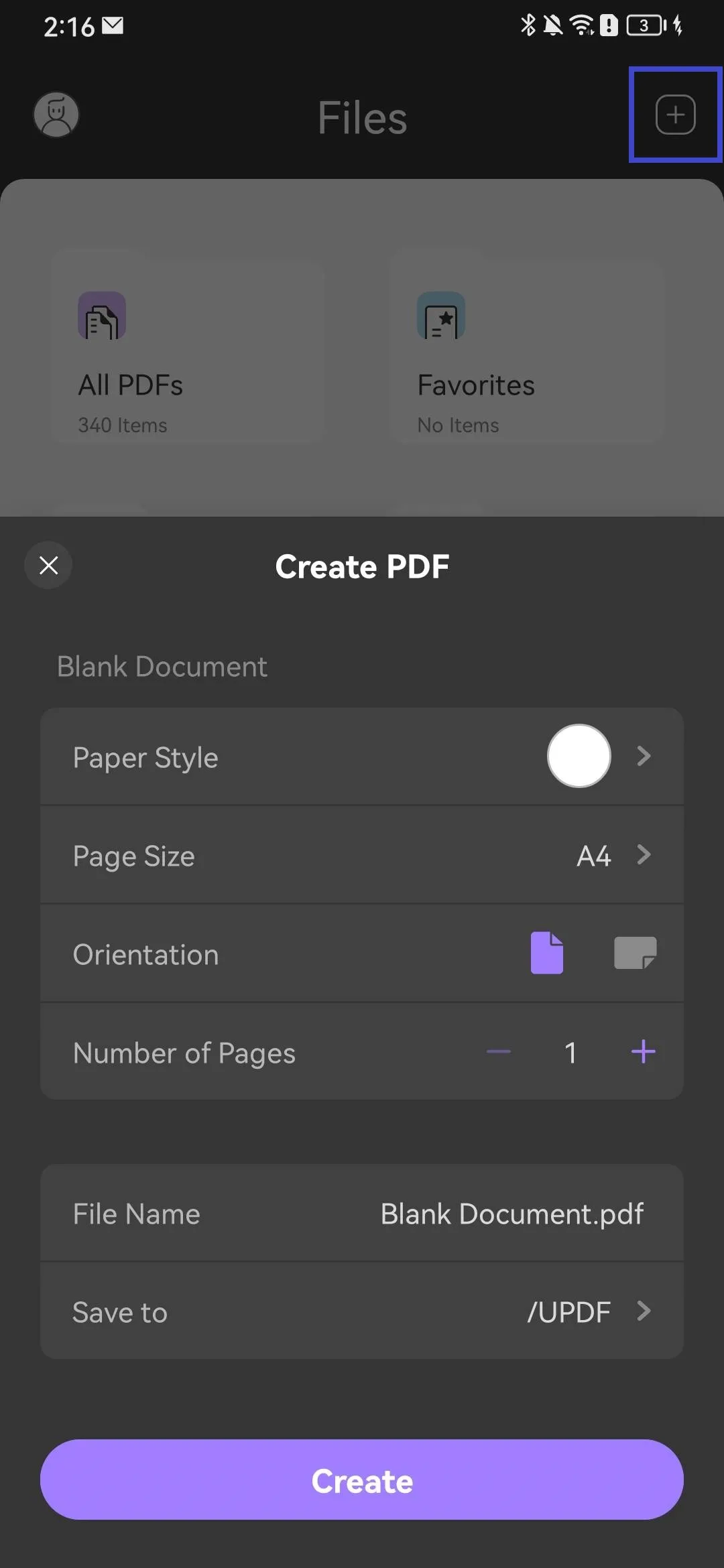
UPDF nabízí mnoho možností nastavení, více se dozvíte níže:
- Styl papíru: K dispozici je 12 stylů papíru, včetně Prázdný, Tečkovaný, Mřížka, Úkoly, Poznámky, Poznámky Cornella, Západ slunce, Moře, Soumrak, Poušť, Tráva a Noční obloha.
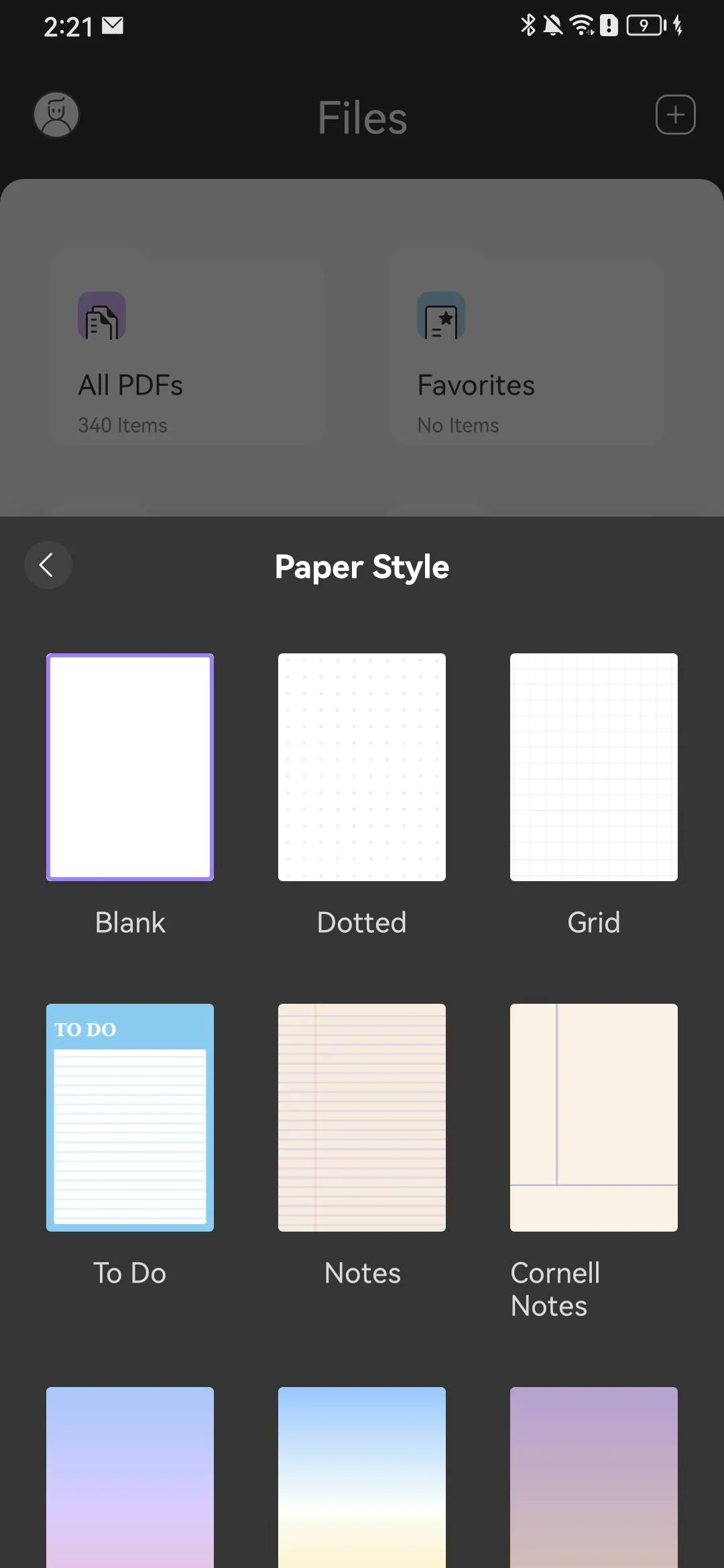
- Velikost stránky: Můžete si vybrat velikost stránky z možností A4, A5, Letter a Legal.
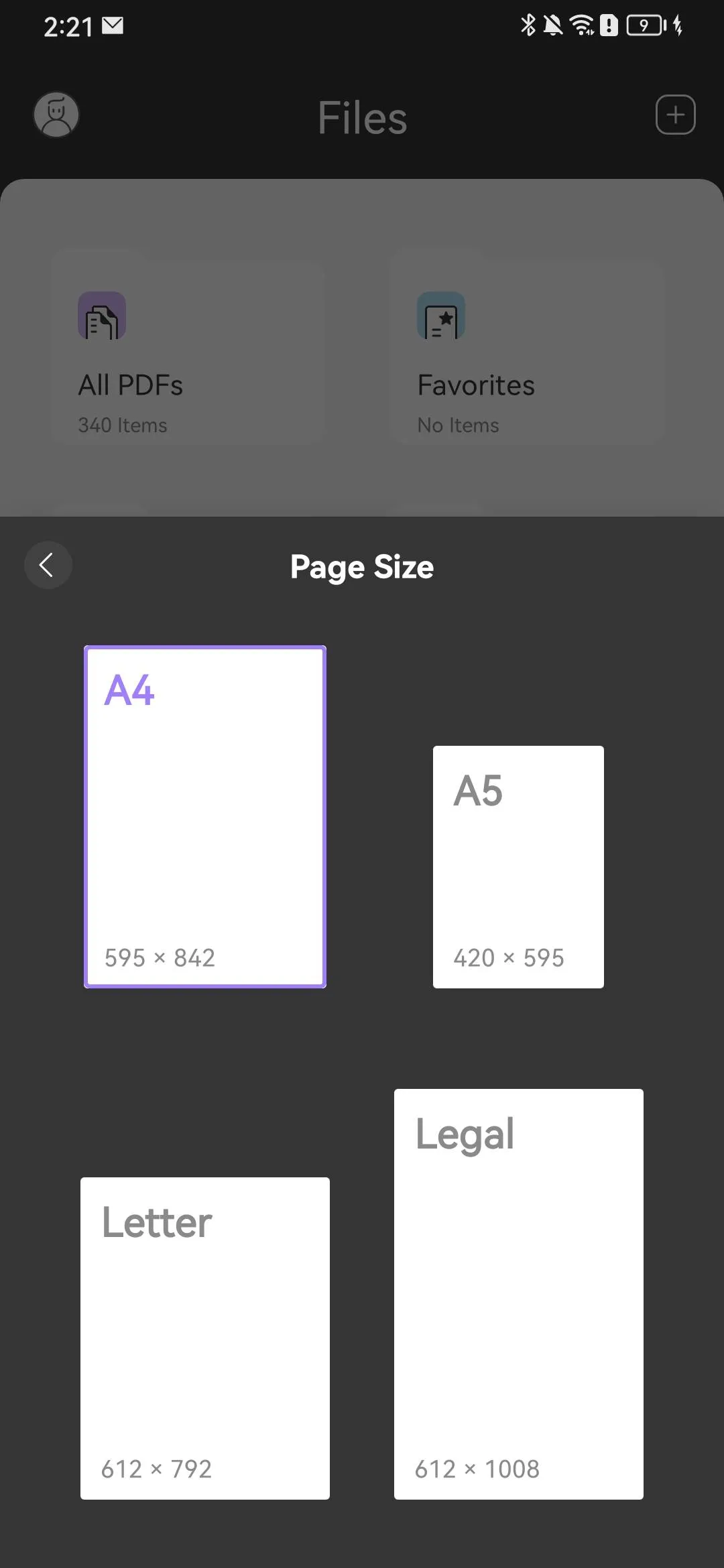
- Orientace: UPDF nabízí dvě možnosti orientace, a to horizontální a vertikální.
- Počet stránek: Klepnutím na tlačítko „+“ můžete zvýšit počet stránek zahrnutých v PDF během vytváření.
- Název souboru: Klepnutím na Název souboru přejmenujete vytvářený soubor PDF.
- Umístění pro uložení: Můžete si vybrat adresář pro uložení vytvořeného PDF.
Krok 3. Jakmile je všechny nastavíte, vyberte umístění pro uložení a klikněte na tlačítko Vytvořit. UPDF zobrazí podrobné informace o souboru, informace o PDF a zabezpečení.
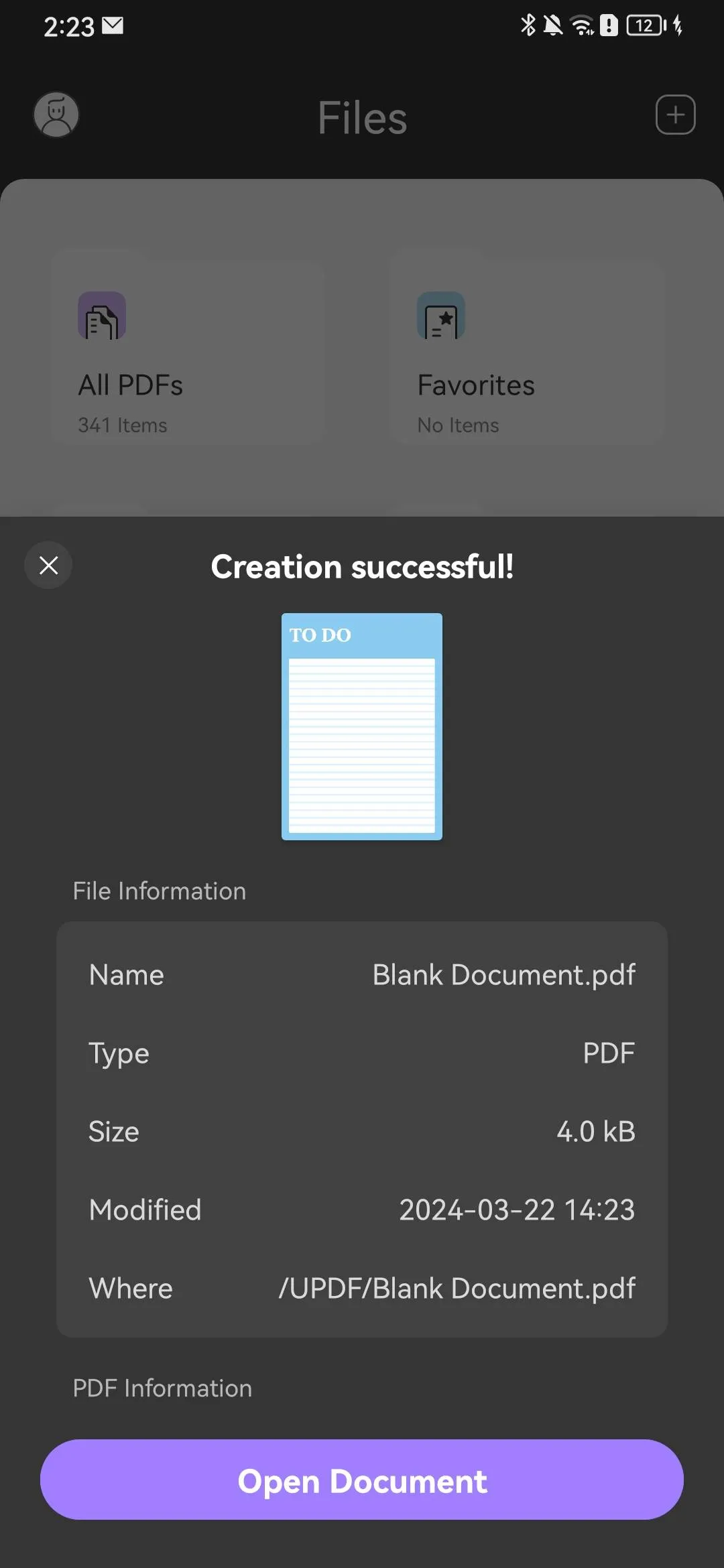
Krok 4. Klepněte na Otevřít dokument a začněte jej upravovat od začátku, nebo klikněte na ikonu křížku, pokud jej chcete upravit později.
Krok 5. Můžete přejít do sekce Komentář a libovolně něco nakreslit, přidat svůj podpis, samolepky nebo razítko, přidat digitální podpis z příslušného režimu nebo si užít funkce umělé inteligence.
 UPDF
UPDF
 UPDF pro Windows
UPDF pro Windows UPDF pro Mac
UPDF pro Mac UPDF pro iOS
UPDF pro iOS UPDF pro Android
UPDF pro Android UPDF AI Online
UPDF AI Online UPDF Sign
UPDF Sign Upravit PDF
Upravit PDF Anotovat PDF
Anotovat PDF Vytvořit PDF
Vytvořit PDF PDF formuláře
PDF formuláře Upravit odkazy
Upravit odkazy Konvertovat PDF
Konvertovat PDF OCR
OCR PDF do Wordu
PDF do Wordu PDF do obrázku
PDF do obrázku PDF do Excelu
PDF do Excelu Organizovat PDF
Organizovat PDF Sloučit PDF
Sloučit PDF Rozdělit PDF
Rozdělit PDF Oříznout PDF
Oříznout PDF Otočit PDF
Otočit PDF Chránit PDF
Chránit PDF Podepsat PDF
Podepsat PDF Redigovat PDF
Redigovat PDF Sanitizovat PDF
Sanitizovat PDF Odstranit zabezpečení
Odstranit zabezpečení Číst PDF
Číst PDF UPDF Cloud
UPDF Cloud Komprimovat PDF
Komprimovat PDF Tisknout PDF
Tisknout PDF Dávkové zpracování
Dávkové zpracování O UPDF AI
O UPDF AI Řešení UPDF AI
Řešení UPDF AI AI Uživatelská příručka
AI Uživatelská příručka Často kladené otázky o UPDF AI
Často kladené otázky o UPDF AI Shrnutí PDF
Shrnutí PDF Překlad PDF
Překlad PDF Chat s PDF
Chat s PDF Chat s AI
Chat s AI Chat s obrázkem
Chat s obrázkem PDF na myšlenkovou mapu
PDF na myšlenkovou mapu Vysvětlení PDF
Vysvětlení PDF Akademický výzkum
Akademický výzkum Vyhledávání článků
Vyhledávání článků AI Korektor
AI Korektor AI Spisovatel
AI Spisovatel AI Pomocník s úkoly
AI Pomocník s úkoly Generátor kvízů s AI
Generátor kvízů s AI AI Řešitel matematiky
AI Řešitel matematiky PDF na Word
PDF na Word PDF na Excel
PDF na Excel PDF na PowerPoint
PDF na PowerPoint Uživatelská příručka
Uživatelská příručka UPDF Triky
UPDF Triky FAQs
FAQs Recenze UPDF
Recenze UPDF Středisko stahování
Středisko stahování Blog
Blog Tiskové centrum
Tiskové centrum Technické specifikace
Technické specifikace Aktualizace
Aktualizace UPDF vs. Adobe Acrobat
UPDF vs. Adobe Acrobat UPDF vs. Foxit
UPDF vs. Foxit UPDF vs. PDF Expert
UPDF vs. PDF Expert